卸载迅雷看看播放器及其组件是一个相对简单但需要注意细节的过程。以下是详细的步骤指南,帮助用户彻底卸载该软件。
首先,可以通过windows系统的内置功能来卸载迅雷看看播放器。具体步骤如下:
1. 通过“应用和功能”卸载:
- 按下windows键+x,在弹出的菜单中选择“应用和功能”。
- 在右侧的应用列表中,找到“迅雷看看播放器”。
- 选中它后,点击“卸载”按钮。系统会弹出确认窗口,再次点击“卸载”以确认操作。
2. 通过安装目录卸载:
- 在桌面上找到迅雷看看播放器的快捷方式图标,右键点击它。
- 选择“属性”,然后在打开的属性界面中选择“打开文件位置”。
- 在弹出的文件夹中,找到并进入上一级文件夹。
- 寻找名为“uninstall.exe”的程序,双击运行它。这将启动迅雷看看播放器的卸载界面。
- 按照提示,点击“是”进行卸载。在卸载过程中,可以选择是否清空历史记录。
3. 通过控制面板卸载:
- 打开“控制面板”,可以通过开始菜单搜索来找到它。
- 在控制面板中,找到并点击“程序”或“程序和功能”。
- 在程序列表中,找到“迅雷看看播放器”及其相关组件,如迅雷影音等。
- 右键点击想要卸载的项目,选择“卸载/更改”选项。
- 按照提示完成卸载过程。
除了上述方法外,还可以考虑使用迅雷官方提供的卸载工具来确保更彻底的卸载。具体步骤如下:
1. 访问迅雷官方网站:
- 在浏览器中打开迅雷官方网站,并搜索官方卸载工具。
2. 下载并安装卸载工具:
- 根据网站提供的链接,下载官方卸载工具并安装到电脑上。
3. 运行卸载工具:
- 打开卸载工具,按照提示操作即可完成卸载。
卸载完成后,为了确保所有相关文件都被正确移除,建议进行以下额外步骤:
1. 查找并删除残留文件夹:
- 通常情况下,迅雷看看播放器会安装在c盘的“program files”或“program files (x86)”目录下。找到这些文件夹,并将其删除。
2. 清理注册表:
- 注意,修改注册表有风险,请谨慎操作。可以在运行对话框中输入“regedit”打开注册表编辑器。
- 然后导航到“hkey_local_machine⁄⁄software”和“hkey_current_user⁄⁄software”路径下,寻找与迅雷看看播放器相关的项,并删除它们。
- 如果不熟悉注册表操作,建议使用第三方清理工具来帮助清理残留文件。
市面上有许多优秀的第三方清理工具,如ccleaner等,它们能够自动扫描并清理软件残留,简化了用户的操作流程。使用这类工具时,只需按照其提供的界面指引进行操作即可。
总之,卸载迅雷看看播放器及其组件需要按照一定的步骤进行,以确保彻底卸载并避免遗留文件影响到新软件的正常使用。在操作过程中,请注意备份重要数据并谨慎处理注册表等关键系统文件。